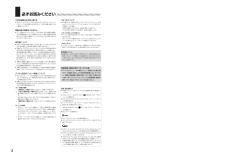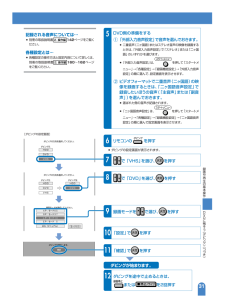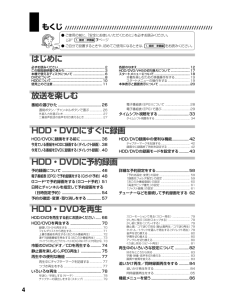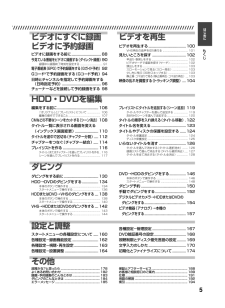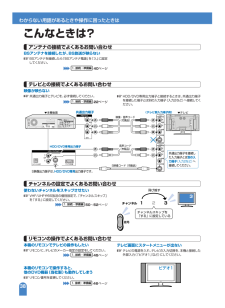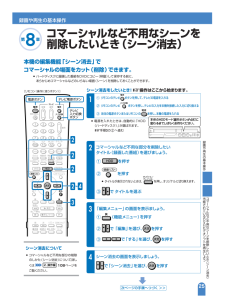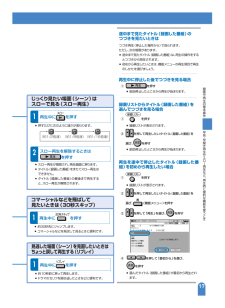Q&A
取扱説明書・マニュアル (文書検索対応分のみ)
"メニュー"1 件の検索結果
"メニュー"30 - 40 件目を表示
全般
質問者が納得リモコンのコードが変わってしまったようですね。同じメーカーのレコーダーを2台、3台使う場合、コードが一緒だとリモコンで操作した途端、全てのレコーダーが同時に動作してしまいますので、各機ごとにコードを変えて誤動作を防げるようになっています。
数字の「1」ボタンを押しながら、決定ボタンを6秒以上押し続けてみてください。もしくはリモコンの電池を取り外し、しばらくしてから入れ直してみてください。
6078日前view80
本 社 〒545-8522 大阪市阿倍野区長池町22番22号 AVシステム事業本部 〒329-2193 栃木県矢板市早川町174番地 ● 製品についてのお問合せは⋯ ● 修理のご相談は⋯ 189ページ記載の『お客様ご相談窓口のご案内』をご参照ください。 ● シャープホームページ http://www.sharp.co.jp/≪受付時間≫ 月曜~土曜:午前9時~午後6時 日曜・祝日:午前10時~午後5時(年末年始を除く) 東日本相談室 TEL 043-297-4649 FAX 043-299-8280 西日本相談室 TEL 06-6621-4649 FAX 06-6792-5993お客様相談センター TINS-B689WJZZ○B05P01-MA-NK Printed in MalaysiaDV-HRW50/DV-HRW55HDD・DVD・ビデオ一体型レコーダー この製品は、こんなところがエコロジークラス。 上手に使って、もっともっとエコロジークラス。 待機時消費電力0.6Wの省エネ設計 予約録画やリモコンの待ち受けといった「待機状態」に消費する電力を0.6Wに抑えました...
索引195その他必ずお読みください ////////////////////////////////////2/////////////////////////////////////////////////////////////// ///////////////大切な録画は必ず試し録りを»HDD(ハードディスク)、DVD-RWディスク (VRフォーマット)、ビデオテープで必ず事前に試し録りをして、正常に録画・録音されるか確認してください。録画内容の補償はできません»万一、本機やディスク、ビデオテープの不具合、または停電や結露などの外部要因などによって録画できなかった場合、録画内容の補償やそれに付随する損害については、当社は一切の責任を負えませんのでご了承ください。著作権について»あなたが本機で録画・録音したものは、個人として楽しむなどのほかは、著作権法上、権利者に無断では使用できません。»本機には、マクロヴィジョンコーポレーションおよび他の権利保有者が所有する合衆国特許および知的所有権によって保護された、著作権保護技術を搭載しています。この著作権保護技術の使用にはマクロヴィジョンコーポレーションの許可が...
31 ダビングを開始します。 確認 録画モードを選択してください。 XP:モード65 SP:モード37 LP:モード13 EP:モード 5 MN(マニュアル) モード65 ダビングの方向を選択してください。 ダビング元 ダビング先 HDD DVD VHS HDD DVD ダビングの方向を選択してください。 ダビング元 ダビング先 HDD DVD VHS HDD DVDVHS 7で「VHS」を選び、 を押す»ダビングの設定画面が表示されます。6リモコンの を押す8で「DVD」を選び、 を押す9録画モードを で選び、 を押す11「確認」で を押す10「設定」で を押す12ダビングを途中で止めるときは、または を2回押す5DVD側の準備をする1「外部入力音声設定」で音声を選んでおきます 。»二重音声(二ヶ国語)またはステレオ音声の映像を録画するときは、「外部入力音声設定」で「ステレオ」または「二ヶ国語」のいずれかを選びます。»「外部入力音声設定」は、 を押して「スタートメニュー」→「各種設定」→「録画機能設定」→「外部入力音声設定」の順...
4もくじ /////////////////////////////////////////////////////////////// /////必ずお読みください...................................................... .....2この取扱説明書の見かた ..................................................3本機で使えるディスクについて........................................6DVDについて........................................................ ............8HDDについて........................................................ ......... 10使用上のご注意........................................................ ....... 11番組の選びかた ..................
5はじめに//////////////////////////////////////////////////////////////// ///////////////////もくじビデオにすぐに録画ビデオに予約録画ビデオに録画をする前に...............................88今見ている番組をビデオに録画する(ダイレクト録画) 90録画中に録画終了時刻を設定する ................................ 91電子番組表(EPG)で予約録画をする(Gガイド予約) 92Gコード(R)で予約録画をする(Gコード予約)94日時とチャンネルを指定して予約録画をする(日時指定予約).........................................96チューナーなどを接続して予約録画をする 98ビデオを再生ビデオを再生する.......................................100VHS再生の音声を切り換える .................................... 101見たいところを探す ...............
19はじめにスタートメニューの基本操作テレビの電源を入れ、テレビの入力切換を本機とつないだ外部入力チャンネル(ビデオ1、外部入力1など)にするリモコンのを押し、電源を入れる»電源を入れると本体のHDD・DVDモード選択ボタンが点滅します。点滅中はシステム処理をしていますので、HDDモード選択ボタンが点灯に変わるまでお待ちください。準備操作手順●本機を楽しむための準備操作をする»本機を操作をするときは、テレビ側の準備と、本機の準備をしてください。12を押して、スタートメニューを表示するで、項目を選ぶ例)「各種設定」を選んだときを押して、選んだ項目を決定する»選んだ項目の画面になります。»と で操作します。を押して、スタートメニューを終了する»スタートメニュー画面が終了し、通常画面に戻ります。●スタートメニューの操作をする»以下は、スタートメニューの基本的な操作です。操作をするときは、画面下のガイドに従って操作をしてください。スタートメニューの操作手順1234ヒント 予約 オンタイマー 電源 ビデオ1■スタートメニュー[録画リスト] 10/21[ 金]午前 9:00 録画 リスト ...
37ファイナライズµ録画したDVD-RWやDVD-Rを市販のDVDプレーヤーなどでも再生できるようにするための、最終処理のことです。電子番組表(EPG)µテレビ画面に表示される番組表のことです。テレビ画面で番組を選ぶだけで予約録画が行えます。DVD-Rに録画⋯ 他のDVDプレーヤーで 再生できます。 ファイナライズ DVD-RW(VRフォーマット) に録画⋯ 他のDVD-RW対応の プレーヤーで再生できます。 ファイナライズ 市販のDVDビデオと 同等のデータ形式 ファイナライズのしかたについて 2. 操作編 176ページ用語集わからない用語があるときや操作に困 たときはムーブµハードディスクに録画した「1回だけ録画可能」の番組は、DVDへコピーできません。ダビングすると、ハードディスクの番組はDVDへ移されます。(ハードディスクからは消されます。)このことをムーブといいます。ハードディスク DVD「1回だけ録画可能」の番組 移される 空になる デジタル放送のダビングBSデジタルチューナーなどからデジタル放送をハードディスクに録画するときµデジタル放送には「録画可能」、「1回だけ録画可能(コピーワンス)」...
38こんなときは?本機のリモコンでテレビの操作もしたいµリモコンに、テレビのメーカー指定の設定をしてください。 1. 接続・準備編 45ページテレビ画面にスタートメニューが出ないµテレビの電源を入れ、テレビの入力切換を、本機と接続した外部入力(「ビデオ1」など)にしてください。本機のリモコンで操作すると、他のDVD機器(当社製)も動作してしまうµリモコン番号を変更してください。 1. 接続・準備編 46ページ31 2 3チャンネル 飛び越す チャンネルスキップを 「する」に設定している 予約 オンタイマー 電源 ビデオ1BSアンテナを接続したが、 BS放送が映らないµBSアンテナを接続したら 「BSアンテナ電源」を「入」に設定してください。 1. 接続・準備編 40ページ使わないチャンネルをスキップさせたいµVHF/UHFやBS放送の個別設定で、 「チャンネルスキップ」を「する」に設定してください。 1. 接続・準備編 50~52ページわからない用語があるときや操作に困ったときは映像が映らないµ共通出力端子とテレビを、必ず接続してください。 1. 接続・準備編 22ページ赤 白 黄 赤 白...
25第章2コマーシャルなど不用な部分を削除したいタイトル(録画した番組)を選びましょう。1を押す2を押す3でタイトルを選ぶ[リモコン(操作に使うボタン)]3「編集メニュー」の画面を表示ましょう。1(機能メニュー)を押す2で「編集」を選び、 を押す3で「する」を選び、 を押す録画や再生の基本操作コマーシャルなど不用なシーンを削除したいとき(シーン消去)8本機の編集機能「シーン消去」でコマーシャルの場面をカット(削除)できます。»ハードディスクに録画した番組をDVDにコピー(移動)して保存する前に、あらかじめコマーシャルなどのいらない場面(シーン)を削除しておくことができます。コマ シ ルなど不用なシ ンを削除したいとき︵シ ン消去︶市販されているDVDビデオソフトを再生しよう録画や再生の基本操作22232 4電源ボタン テレビ電源ボタン テレビ 入力切換 ボタン 4シーン消去の画面を表示しましょう。で「シーン消去」を選び、 を押す»タイトルが表示されないときは、 を押し、オリジナルに切り換えます。シーン消去をしたいとき! µ操作はここから始まります。11 リモコンのテレビ ボタンを押して、テレビの電源を入れ...
172»押すたびに次のように速さが変わります。(約1/2倍速) (約1/8倍速) (約1/16倍速) スロー再生を解除するときはを押す»スロー再生が解除され、再生画面に戻ります。»タイトル(録画した番組)をまたぐスロー再生はできません。»タイトル(録画した番組)の最後まで再生すると、スロー再生が解除されます。»約30秒先にジャンプします。»コマーシャルなどを飛ばして見るときに便利です。»約10秒前に戻って再生します。»ドラマのセリフを聞き逃したときなどに便利です。1再生中に を押す1再生中に を押す1再生中に を押す再生を途中で停止したタイトル(録画した番組)を初めから再生したい場合»選んだタイトル(録画した番組)が最初から再生されます。»前回停止したところから再生が始まります。再生中に停止した後でつづきを見る場合録画リストからタイトル(録画した番組)を選んでつづきを見る場合② を押して再生したいタイトル (録画した番組) を選び、を押す①を押す»録画リストが表示されます。»前回停止したところから再生が始まります。①を押す①を押す»録画リストが表示されます。②を押して再生したいタイトル (録画した番組) ...
- 1